На iPhone та iPad не можна змінити браузер за замовчуванням. Якщо ви користуєтеся браузером Chrome, можете просто
Реклама
Реклама
На щастя для користувачів Chrome, тепер є спосіб легко відкривати посилання на iPhone і iPad в Chrome. Нижче ми розповімо, як це робити.
Використовуйте додаток Команди
Для початку переконайтеся, що додаток Chrome (безкоштовно) встановлено на вашому iPhone або iPad.
Тепер вам потрібно додаток Команди (тежбезкоштовно). Швидше за все, воно у вас вже встановлено. Якщо ви про нього не знаєте, то це дуже корисний додаток, яке автоматизує дії на вашому пристрої.
Реклама
Реклама
На щастя, створювати команду самостійно не потрібно, оскільки вона вже є в Галереї.
1)Відкрийте програмукоманди.
2)Виберіть вкладкуГалерея.
3)Введіть «Chrome» у рядок пошуку та виберітьВідкрити вChromeіз результатів.
4)НатиснітьОтримати швидку команду.
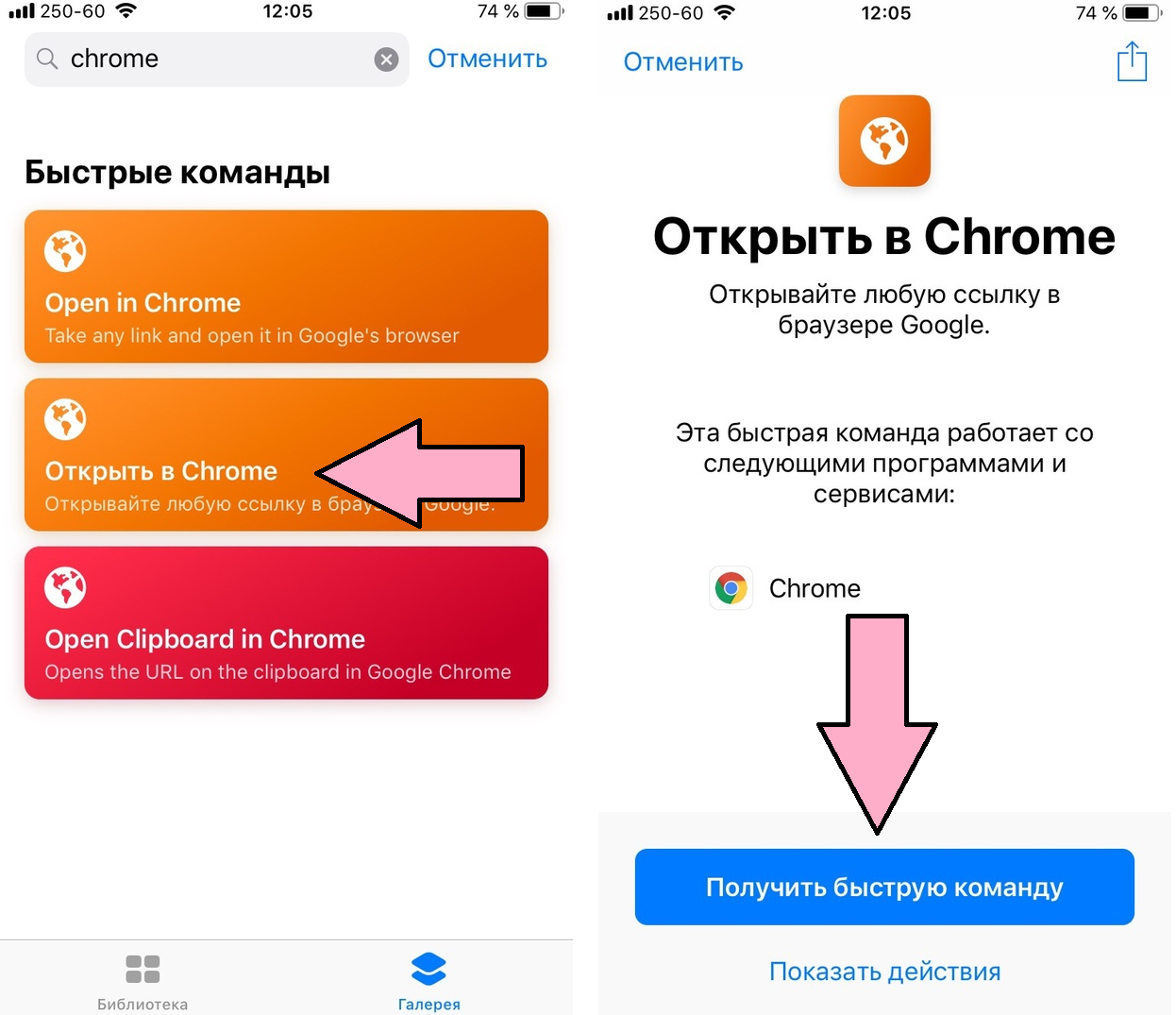

Є два різні способи використання даної команди, і ми розповімо про обох. Після цього ви зможете вибрати той, який подобається вам більше, або використовувати відразу обидва.
Спосіб з буфером обміну
Перші спосіб пов'язаний з буфером обміну вашого пристрою і іконкою команди на домашньому екрані. При цьому вам не потрібно буде відкривати додаток Команди, щоб використовувати швидку команду.
1)Відкрийте програмукоманди, знайдіть потрібну швидку команду та натисніть...у правому верхньому кутку її комірки.
2)Натиснітьзначок налаштуваньу правому верхньому кутку екрана.
3)ВиберітьДодати на екран «Додому».
4)Виконайте вказівки на екрані, щоб додати значок команди на домашній екран.
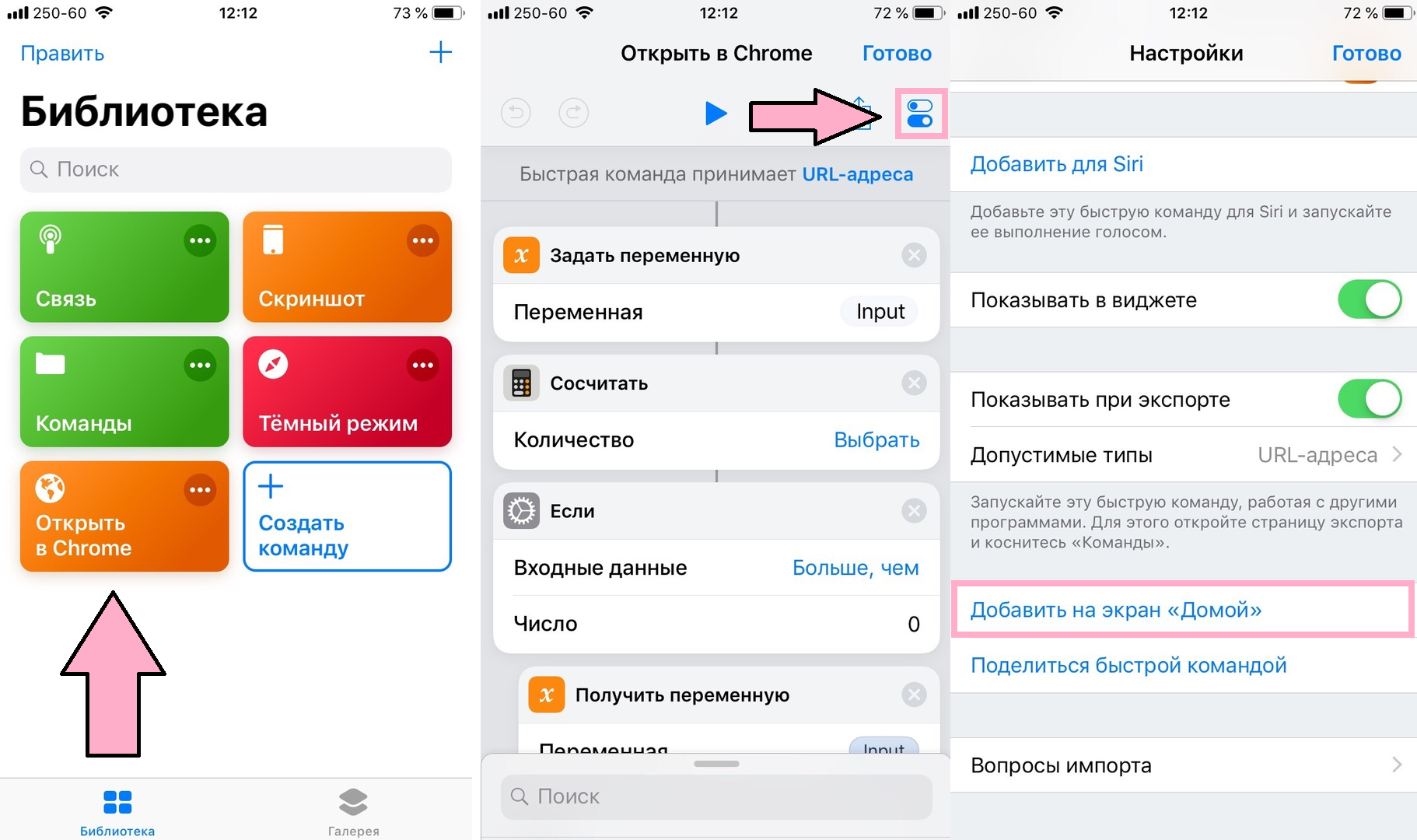

Тепер ви можете скопіювати якусь посилання в буфер обміну, а потім просто натиснути на іконку команди, щоб відкрити це посилання в Chrome.
Наприклад, ми скопіювали посилання з ВКонтакте, натиснули кнопку команди, і посилання відразу ж відкрилася в Chrome.
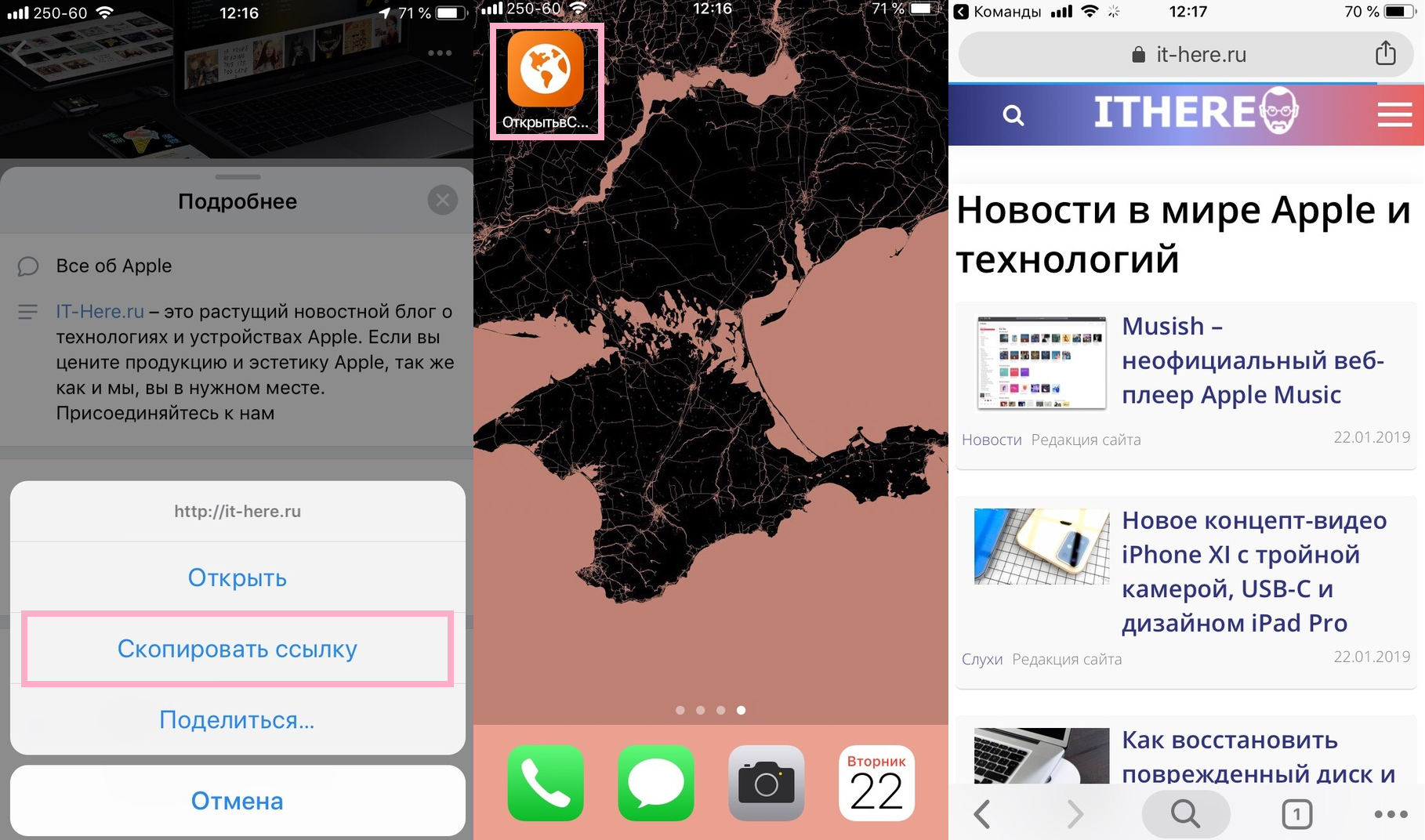

В процесі відкриється і додаток Команди, алезайме це всього пару секунд, і вам нічого робити не потрібно. Коли ви додасте іконку команди на домашній екран, для її використання знадобиться лише один дотик.
Спосіб з меню «Поділитися»
Другий спосіб пов'язаний з меню «Поділитися». При цьому копіювати нічого навіть не доведеться.
1)Відкрийте програму з посиланням, яке хочете відкрити в Chrome. Ми використовуємо для прикладу Safari.
2)Клацніть піктограмуПоділитисявнизу екрана.
3)ВиберітьШвидкі команди. Якщо цього варіанту у вас немає, виберіть Ще, а потім натисніть на перемикач поряд з Швидкі команди. При бажанні ви можете перетягнути пункт за списком, щоб змінити його положення.
Реклама
Реклама
4)Коли відкриється програма Команди, виберітьВідкрити вChrome.
Після цього ваша посилання відкриється в браузері Chrome.
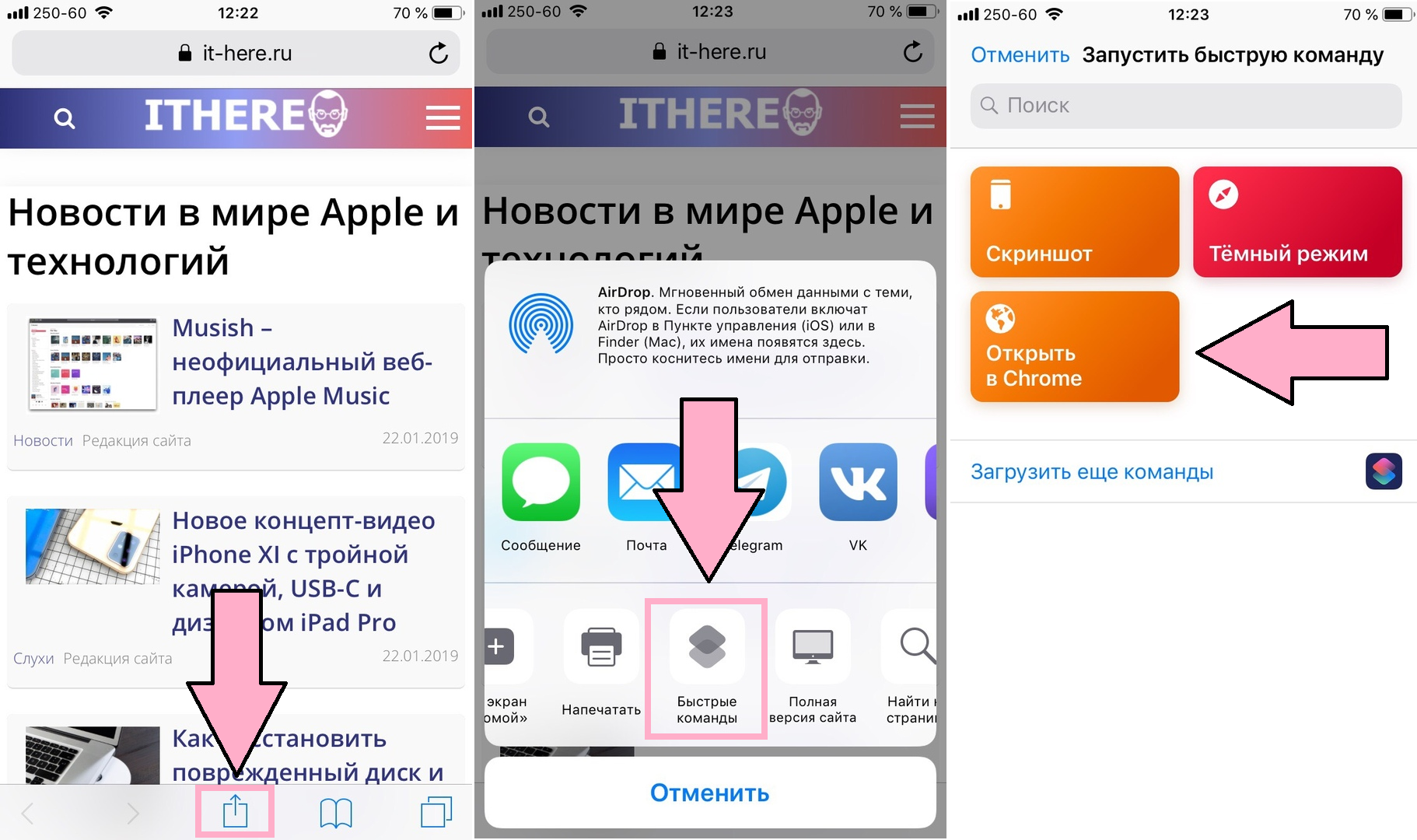

Даний спосіб здається довгим, але деяким сподобається саме він.
Якщо ви віддаєте перевагу браузеру Safari Chrome, тепер ви зможете використовувати його на iPhone або iPad і з легкістю відкривати посилання.